Hầu hết người dùng iPhone thường quen thuộc với ứng dụng Đồng hồ (Clock app) mặc định được cài sẵn trên mọi thiết bị Apple. Mặc dù ứng dụng này hoàn thành nhiệm vụ cơ bản, nhưng đối với những người dùng có nhu cầu cao hơn, nó có thể không đủ. Đó là lý do tại sao chúng tôi đã chuyển sang sử dụng Alarmy, và kể từ đó, trải nghiệm của chúng tôi đã thay đổi hoàn toàn.
Alarmy Đáng Tin Cậy Hơn Ứng Dụng Đồng Hồ Mặc Định Của iPhone
Đầu năm 2024, cộng đồng người dùng iPhone trên toàn cầu đã lên mạng xã hội và các diễn đàn trực tuyến để báo cáo một vấn đề đáng lo ngại: các báo thức họ cài đặt trên ứng dụng Đồng hồ mặc định đơn giản là không đổ chuông. Chúng tôi cũng nằm trong số hàng nghìn người dùng đã đối mặt với sự cố này.
Nhiều khi, chúng tôi thức dậy một hoặc hai phút trước khi báo thức dự kiến đổ chuông, chỉ để thấy nó hiển thị “đang đổ chuông” trên màn hình khóa iPhone – nhưng không có âm thanh nào phát ra! Các báo thức đã được bật cũng không hề kêu. Khi kiểm tra lại ứng dụng Đồng hồ sau thời điểm báo thức dự kiến, chúng vẫn ở trạng thái bật, dù không được cài đặt lặp lại!
Sự cố này khiến chúng tôi không còn lựa chọn nào khác ngoài việc phải dựa vào một chiếc đồng hồ báo thức vật lý làm dự phòng hoặc khám phá các ứng dụng báo thức thay thế của bên thứ ba dành cho iPhone, như Alarmy. Kể từ đó, chúng tôi đã kiểm tra lại ứng dụng mặc định và lỗi dường như đã được khắc phục. Tuy nhiên, nỗi lo về việc báo thức “phản bội” lại vẫn còn đọng lại.
Các Nhiệm Vụ Báo Thức “Độc Đáo” Của Alarmy Giúp Bạn Thức Dậy Hoàn Toàn
Nếu có một điều mà cả thế giới đồng ý, đó là chúng ta đều ghét âm thanh của tiếng chuông báo thức. Tuy nhiên, dù ghét bỏ đến mấy, không có cảm giác nào tồi tệ hơn việc bỏ lỡ một điều quan trọng chỉ vì bạn cứ nhấn nút “Báo lại” (Snooze), cho đến khi ánh nắng mặt trời chiếu qua rèm cửa và bạn nhận ra đã quá trưa.
Với ứng dụng Đồng hồ mặc định, khi báo thức đổ chuông, bạn chỉ có hai lựa chọn: Báo lại hoặc Dừng. Nhấn Báo lại sẽ tắt âm báo trong 9 phút, sau đó nó sẽ đổ chuông lại. Chu trình này tiếp tục cho đến khi bạn nhấn Dừng. Đối với những người khó ngủ như chúng tôi, những người đã thành thạo thói quen nhấn Dừng ngay khi nghe thấy báo thức, điều này hoàn toàn không hiệu quả.
Vì bạn không thể thay đổi thời gian báo lại trên iPhone, lựa chọn tốt nhất tiếp theo là đặt nhiều báo thức cách nhau 1 phút. Mặc dù cách này có hiệu quả trong một thời gian, chúng tôi thường yêu cầu Siri tắt tất cả báo thức, và trợ lý sẽ làm theo mà không do dự – kết quả là chúng tôi ngủ nướng nhiều hơn mức muốn thừa nhận.
Trong khi ứng dụng Đồng hồ mặc định không cung cấp bất kỳ tính năng nào để phá vỡ chu kỳ ngủ nướng, các Nhiệm vụ báo thức (Alarm Missions) của Alarmy đã đảm bảo chúng tôi không còn mắc kẹt trong vòng lặp đó. Ứng dụng này chia các nhiệm vụ thành hai loại: Đánh thức não bộ và Đánh thức cơ thể. Loại đầu tiên bao gồm Trí nhớ, Gõ chữ, Toán học và Ký tự bị thiếu, trong khi loại thứ hai bao gồm Bước chân, Mã QR/Barcode, Lắc, Chụp ảnh và Ngồi xổm.
“Đánh Thức Não” Với Toán Học, Gõ Chữ và Ký Tự
Các nhiệm vụ thuộc danh mục “Đánh thức não bộ” được thiết kế để kích hoạt tư duy logic và sự tập trung của bạn ngay lập tức. Với nhiệm vụ Toán học, bạn phải giải một loạt các bài toán đơn giản hoặc phức tạp để tắt báo thức. Gõ chữ yêu cầu bạn gõ chính xác một đoạn văn bản hoặc câu ngẫu nhiên. Nhiệm vụ Ký tự bị thiếu thách thức bạn tìm ra các ký tự còn thiếu trong một dãy ký tự.
Vì chúng tôi thường không gặp vấn đề khi thức dậy một khi não bộ đã hoạt động và chúng tôi cũng làm rất nhiều phép toán hàng ngày, chúng tôi đã chọn nhiệm vụ Toán học trong phần Đánh thức não bộ. Đây là một cách hiệu quả để đảm bảo não bộ được khởi động hoàn toàn trước khi bạn có thể tắt chuông.
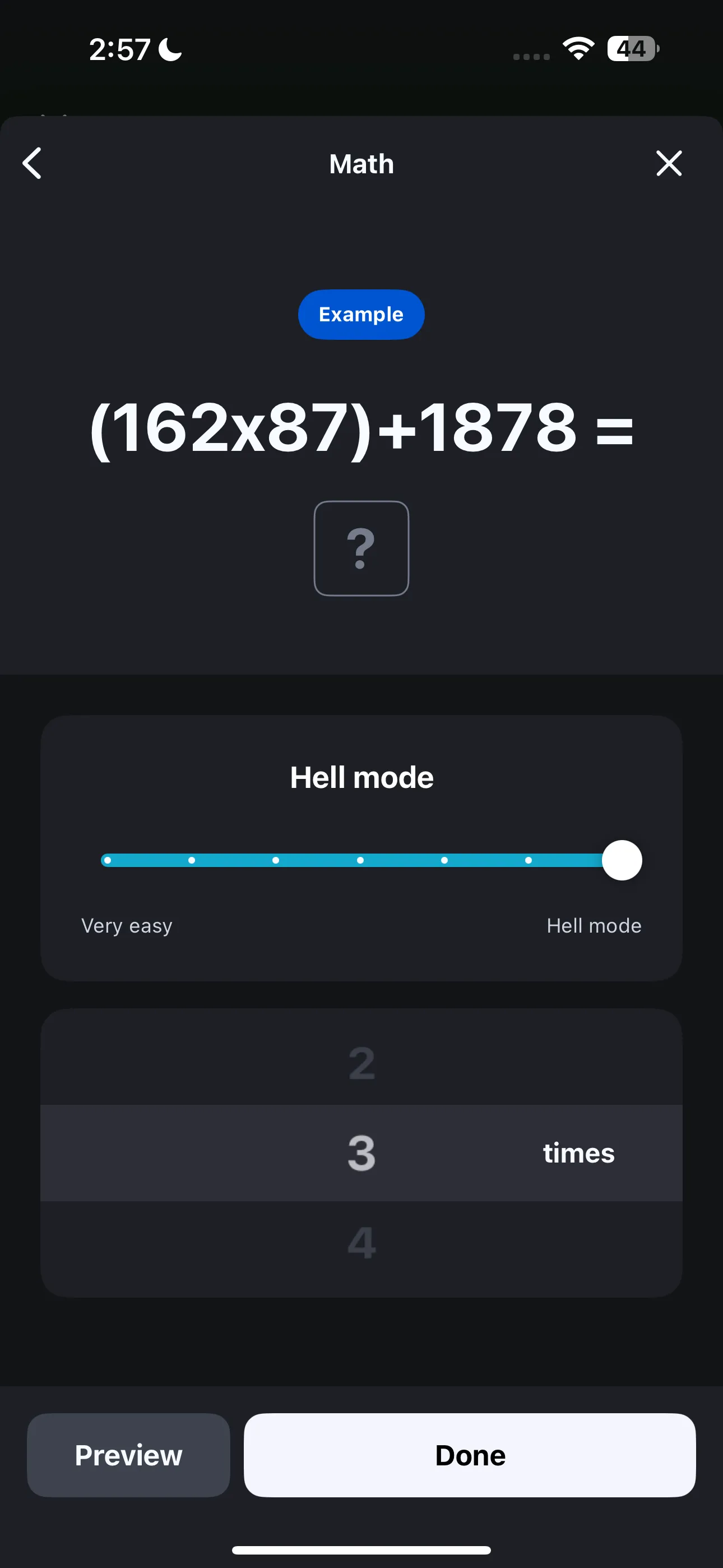 Giao diện nhiệm vụ giải toán chế độ khó của ứng dụng báo thức Alarmy trên iPhone
Giao diện nhiệm vụ giải toán chế độ khó của ứng dụng báo thức Alarmy trên iPhone
“Đánh Thức Cơ Thể” Bằng Chuyển Động và Tương Tác
Bên cạnh các nhiệm vụ trí tuệ, Alarmy còn có các nhiệm vụ “Đánh thức cơ thể” đòi hỏi sự vận động thể chất hoặc tương tác với môi trường xung quanh. Nhiệm vụ Bước chân yêu cầu bạn đi bộ một số bước nhất định. Quét QR/Barcode buộc bạn phải rời khỏi giường để tìm và quét một mã vạch/QR code đã thiết lập trước (ví dụ: trên hộp sữa trong bếp). Lắc đòi hỏi bạn lắc điện thoại một số lần nhất định để tắt báo thức. Nhiệm vụ Chụp ảnh yêu cầu bạn chụp một bức ảnh của một đối tượng cụ thể trong nhà bạn. Cuối cùng, Ngồi xổm là nhiệm vụ yêu cầu bạn thực hiện một số lần ngồi xổm để đánh thức cơ thể.
Tùy Chỉnh Độ Khó và Chế Độ Premium Để Hiệu Quả Tối Đa
Đối với hầu hết các nhiệm vụ này, bạn có thể điều chỉnh mức độ khó và quyết định số lần bạn muốn hoàn thành nhiệm vụ. Điều này cho phép bạn cá nhân hóa trải nghiệm báo thức sao cho phù hợp nhất với mức độ khó dậy của bản thân. Thật không may, các nhiệm vụ Ký tự bị thiếu, Bước chân và Ngồi xổm bị giới hạn cho người dùng Alarmy Premium. Với Alarmy Premium, bạn cũng có thể đặt nhiều nhiệm vụ dưới một báo thức, điều này hoàn hảo nếu bạn không thích một thói quen đơn điệu. Sự kết hợp các nhiệm vụ khác nhau sẽ giúp bạn luôn tỉnh táo và không rơi vào trạng thái ngủ lại.
Tính Năng Đếm Ngược Thời Gian Đến Báo Thức – Nhỏ Mà Có Võ
Đáng ngạc nhiên là một tính năng mà ứng dụng Đồng hồ mặc định luôn thiếu là một bộ đếm ngược hiển thị thời gian còn lại cho đến khi báo thức tiếp theo đổ chuông. Nếu bạn đã từng cần đặt báo thức dựa trên số giờ chính xác mà bạn muốn ngủ, bạn có lẽ biết cảm giác khó chịu khi phải tự tính toán thời gian chính xác bằng tay.
Những tính năng nhỏ như thế này có thể thực sự tạo nên sự khác biệt lớn cho một ứng dụng, và may mắn thay, Alarmy đã lấp đầy khoảng trống đó. Nó hiển thị chính xác bạn còn bao nhiêu giờ và phút để ngủ trước khi báo thức đổ chuông.
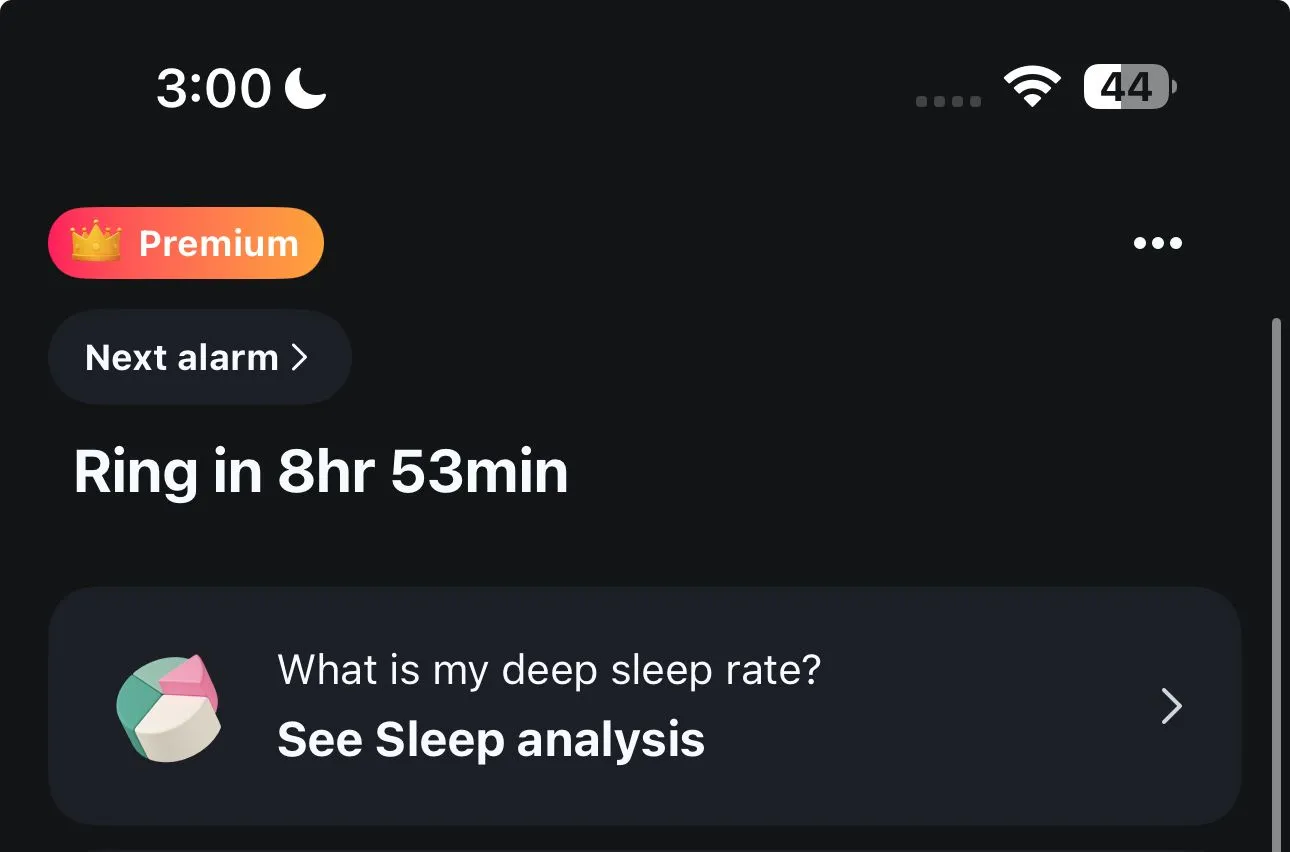 Màn hình hiển thị thời gian còn lại đến báo thức tiếp theo trong ứng dụng Alarmy
Màn hình hiển thị thời gian còn lại đến báo thức tiếp theo trong ứng dụng Alarmy
Tính năng này không chỉ giúp bạn không phải “đau đầu” tính toán trong đêm khuya mà còn giúp bạn nhận ra thực tế vào những đêm bạn đã dành hàng giờ lướt điện thoại thay vì có được giấc ngủ cần thiết.
Âm Lượng Báo Thức Tăng Dần: Đảm Bảo Bạn Không Thể Ngó Lơ
Trong khi một số người thích thức dậy với âm thanh báo thức êm dịu và nhẹ nhàng, chúng tôi lại hoàn toàn ngược lại. Chúng tôi có thể ngủ xuyên mọi thứ, vì vậy một báo thức cần phải thật ồn ào và khó chịu để đánh thức. Âm thanh báo thức của ứng dụng Đồng hồ mặc định quá nhẹ nhàng đối với chúng tôi, đó là lý do tại sao chúng tôi yêu thích Alarmy.
Ứng dụng này tổ chức các báo thức của nó thành bốn danh mục: Vui vẻ, Bình tĩnh, Chuông báo và Lớn. Chúng tôi thường chọn một âm ngẫu nhiên từ danh mục Chuông báo hoặc Lớn, và chưa bao giờ không muốn ném điện thoại qua phòng vì độ khó chịu của các âm báo này – một điều tốt khi bạn thực sự cần phải thức dậy!
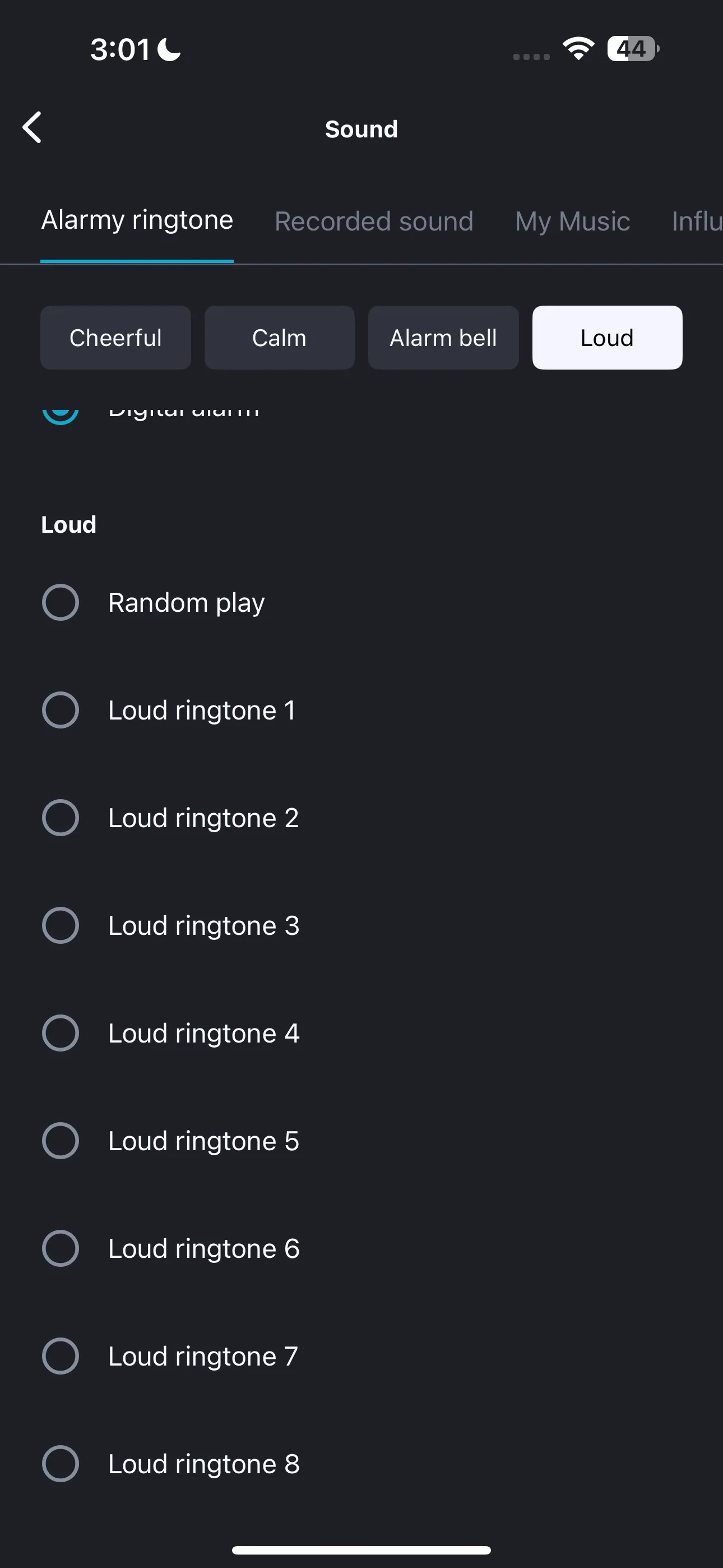 Danh sách các nhạc chuông báo thức lớn trong ứng dụng Alarmy trên iPhone
Danh sách các nhạc chuông báo thức lớn trong ứng dụng Alarmy trên iPhone
Đôi khi, não bộ của chúng tôi sẽ phớt lờ báo thức nếu chúng tôi sử dụng cùng một âm báo trong nhiều ngày liên tiếp. May mắn thay, Alarmy cho phép bạn đặt âm báo thức ở chế độ Ngẫu nhiên trong một danh mục đã chọn, mang đến cho bạn một âm báo mới mỗi ngày.
Điều làm cho các báo thức vốn đã “khó chịu” của Alarmy trở nên hiệu quả hơn là tùy chọn cho phép chúng tăng dần âm lượng. Khi đặt báo thức, bạn có thể bật tính năng Thức dậy nhẹ nhàng (Gentle wake up) và tùy chỉnh Thời gian tăng âm lượng (Volume increase time).
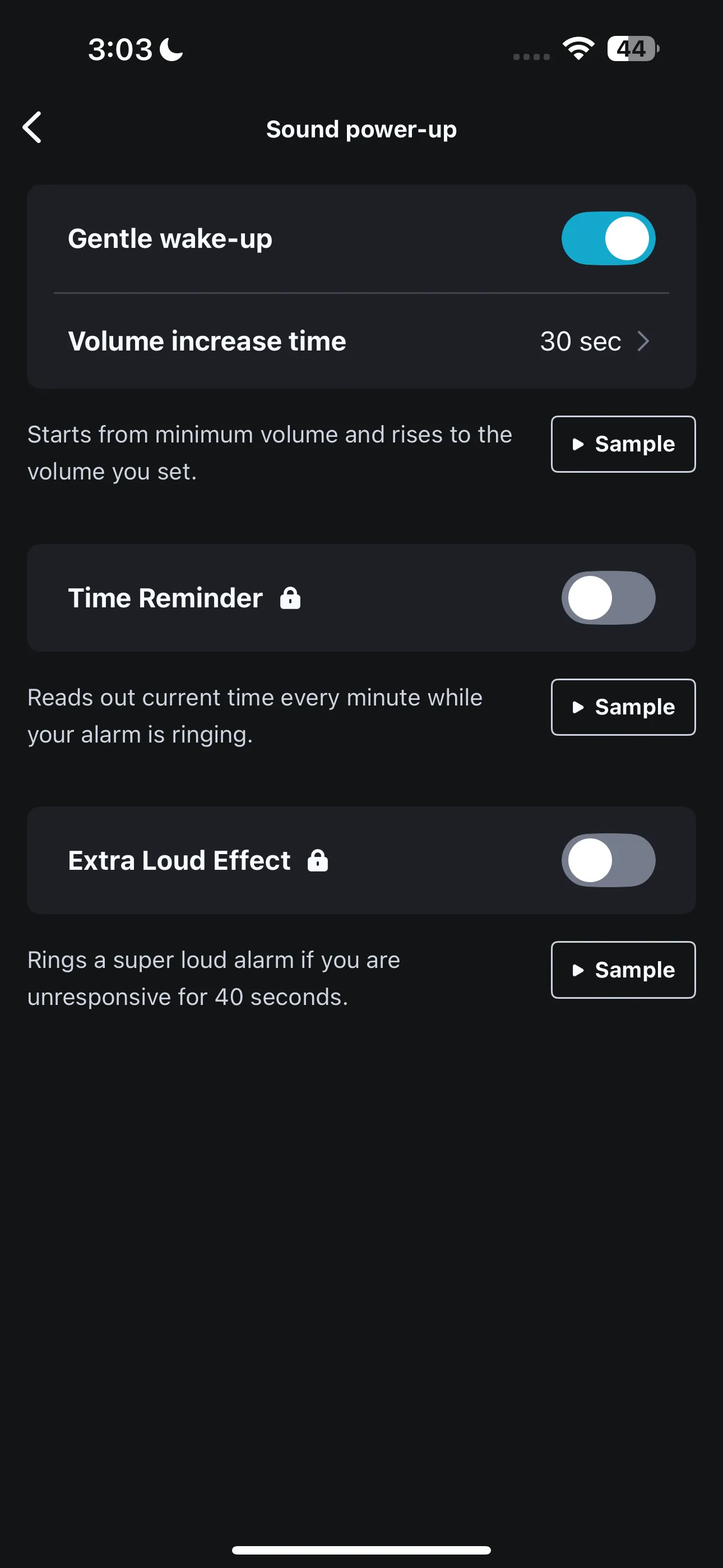 Cài đặt chế độ tăng âm lượng dần dần cho báo thức trong ứng dụng Alarmy
Cài đặt chế độ tăng âm lượng dần dần cho báo thức trong ứng dụng Alarmy
Điều này có nghĩa là báo thức của bạn bắt đầu ở âm lượng tối thiểu và từ từ tăng lên đến mức tối đa đã cài đặt. Đây là một cách tuyệt vời để dần dần kéo bạn ra khỏi giấc ngủ mà không gây sốc ngay lập tức, nhưng vẫn đảm bảo bạn sẽ không thể tiếp tục ngủ.
Kết luận
Một số tính năng yêu thích của Alarmy có vẻ nhỏ nhặt, nhưng chúng tạo nên sự khác biệt lớn. Chúng tôi thậm chí không thể nhớ lần cuối cùng chúng tôi nhấn “Báo lại” và ngủ lâu hơn dự định là khi nào, và chúng tôi hoàn toàn biết ơn Alarmy vì điều đó! Nếu bạn đang vật lộn với việc thức dậy đúng giờ hoặc cảm thấy báo thức iPhone của mình không đủ tin cậy, Alarmy chắc chắn là một ứng dụng báo thức iPhone mà bạn nên thử.
Bạn đã từng trải nghiệm lỗi báo thức trên iPhone chưa? Hay bạn đã tìm thấy giải pháp nào khác để đánh bay nỗi lo ngủ nướng? Hãy chia sẻ ý kiến của bạn về Alarmy hoặc các ứng dụng báo thức khác trong phần bình luận bên dưới nhé!


